笔记本电脑待机屏保怎么设置 Win10电脑待机屏保设置方法
更新时间:2024-08-04 13:42:54作者:xtyang
现代人的生活离不开电脑,而笔记本电脑是我们工作学习的得力助手,当我们使用笔记本电脑工作一段时间后,如果不操作,电脑就会自动进入待机状态。在待机状态下,我们可以设置屏保来保护屏幕,同时也能节省电源,延长电脑的使用寿命。Win10电脑待机屏保该如何设置呢?接下来就让我们一起来了解一下设置方法吧。
方法如下:
1.右键点击开始按钮,选择设置的菜单。
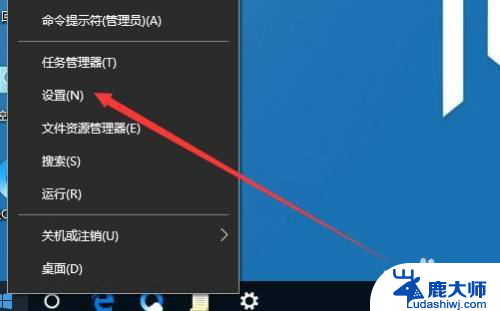
2.接下来在打开的窗口,点击个性化的图标。
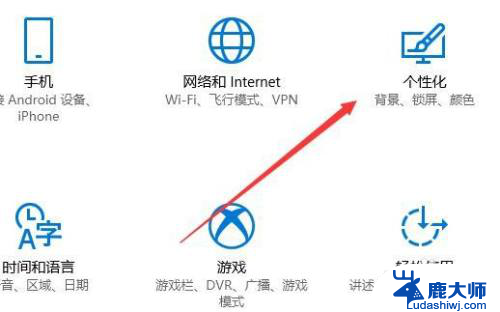
3.这时会打开个性化窗口,点击左侧的锁定界面菜单项。
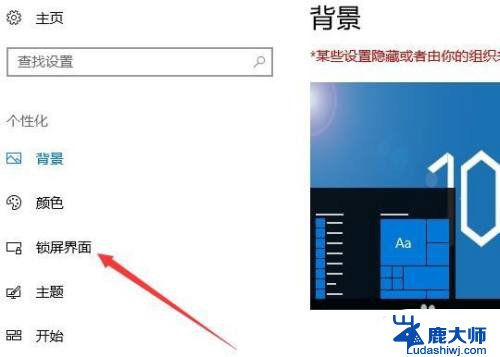
4.在右侧窗口点击屏幕保护程序设置的快捷链接。
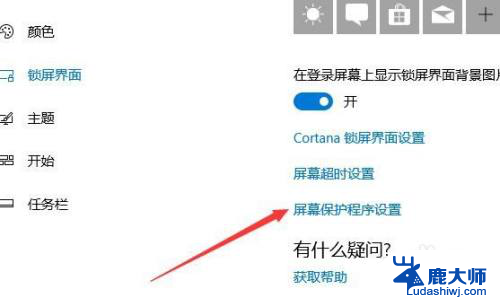
5.接着再打开的屏幕保护程序页面,点击屏幕保护程序下拉按钮。
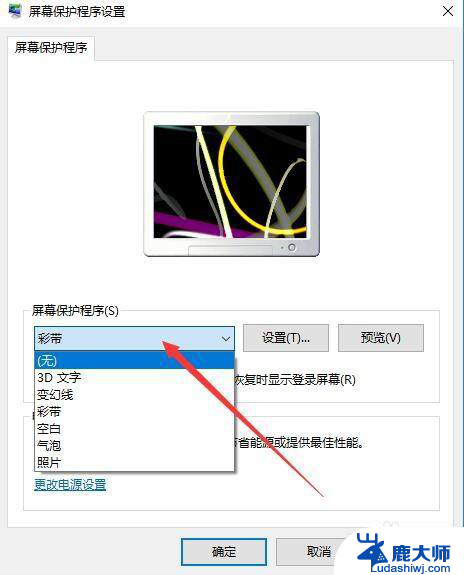
6.设置好屏幕保护程序后,我们可以再设置屏幕保护程序的等待时间就可以了。
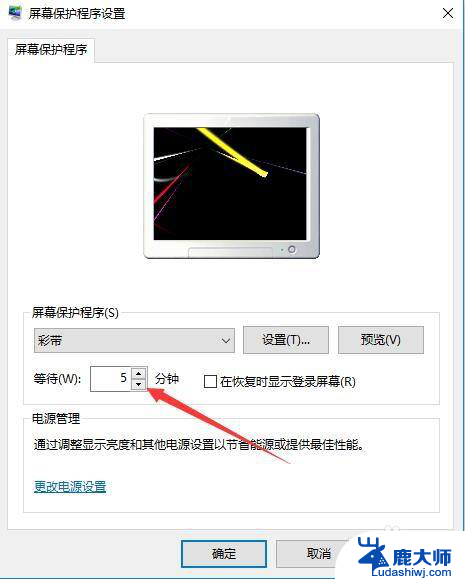
以上就是关于如何设置笔记本电脑待机屏保的全部内容,如果还有不清楚的用户,可以参考以上小编提供的步骤进行操作,希望对大家有所帮助。
笔记本电脑待机屏保怎么设置 Win10电脑待机屏保设置方法相关教程
- win10 屏保设置 Windows 10屏保设置方法
- win10怎么设置主机不休眠 笔记本电脑不休眠设置方法
- 电脑开盖就开机怎么取消 win10笔记本开盖自动开机设置方法
- 怎么关闭电脑待机 win10自动待机取消教程
- 笔记本一键关机方法win10 笔记本关机的快捷键怎么设置
- win10设置不熄灭屏幕 如何让win10系统电脑屏幕一直保持亮度
- win10怎样设屏保 Win10屏保设置步骤
- 显示器待机黑屏无法唤醒 win10睡眠后屏幕黑屏无法唤醒
- 笔记本如何熄灭屏幕不关机 Win10笔记本关闭盖子后不休眠不关屏幕设置方法
- 笔记本电脑锁屏怎么设置壁纸 win10锁屏壁纸怎样设置为动态壁纸
- 电脑字模糊 Win10字体显示不清晰怎么解决
- win 开机启动项 win10开机启动项设置方法
- 怎么知道电脑屏幕的尺寸 Windows10系统如何查看电脑屏幕尺寸设置
- 电脑用户权限怎么设置 win10怎么设置用户访问权限
- win10怎么改日期和时间设置 电脑怎么更改系统时间和日期设置
- windows10系统录屏 win10系统录屏教程
win10系统教程推荐
- 1 电脑字模糊 Win10字体显示不清晰怎么解决
- 2 电脑用户权限怎么设置 win10怎么设置用户访问权限
- 3 笔记本启动后黑屏只有鼠标 Win10黑屏只有鼠标指针怎么解决
- 4 win10怎么关闭提示音 win10如何关闭开机提示音
- 5 win10怎么隐藏任务栏的程序图标 Windows10任务栏图标隐藏方法
- 6 windows cmd输出到文件 Windows10系统命令行输出到文件
- 7 蓝牙鼠标连接成功不能用 Win10无线鼠标连接不上电脑怎么办
- 8 给磁盘改名 Windows10系统修改磁盘名称方法
- 9 win10还原点在哪里找 win10怎么找到所有的系统还原点
- 10 怎样录屏的时候录上声音 win10录屏系统声音怎么录制